Die Rechte an diesem Tutorial, der Idee und dem Material hat Ria. Ich habe die Erlaubnis, das schöne Tutorial in die deutsche Sprache zu übersetzen. Vielen Dank dafür, liebe Ria. |
 |
| Das Original-Tutorial ist hier zu finden: https://www.pspmetplezier.nl/cathy334.htm |

Rahmentutorial "Cathy"
Übersetzung mit PSP 2020, im September 2025

Benötigt wird das Material von Ria,
das mit Klick auf den roten Ordner heruntergeladen werden kann.
Das Copyright der genutzten Materialien, liegt beim jeweiligen Künstler.
Bitte respektiert das und gebt den Download-Inhalt
nicht als euer Material aus.

Inhalt:
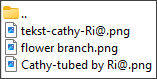
Externe Filter:
Graphic Plus / Cross Shadow
Filters Unlimited / &<Bkg Designer sf10 I> / Centripedal Tile
Carolaine & Sensibility / CS-LDots
Filters Unlimited / Neologie / Lineart
Filters Unlimited / Toadies / Darwin
Filters Unlimited / Buttons & Frames / 3D Glass Frame 2
Filters Unlimited / Buttons & Frames / Glass Frame 2
Vorbereitung:
Die Originalfarben vom Tutorial sind:
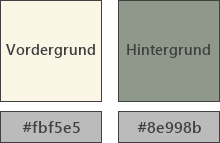
Kopiere die Farbkästchen (Rechtsklick - Bild kopieren)
und füge sie auf deinem Arbeitsplatz im PSP ein,
dann kannst du einfach mit der Pipette die jeweilige Farbe anklicken.
Wähle eine helle und eine dunkle Farbe aus deinem Bild, oder eben die Originalfarben.
In der Materialpalette Hell als Vordergrundfarbe, Dunkel als Hintergrundfarbe einstellen.
Erstelle damit (z.B. bei "Vordergrund") folgenden Farbverlauf:
Einstellungen siehe Screenshot
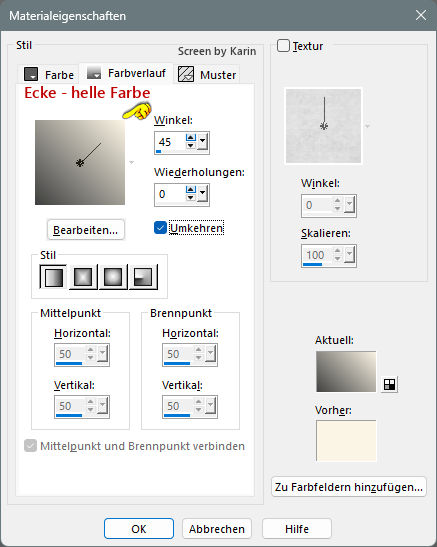
Öffne das heruntergeladene Material in deinem PSP,
dupliziere es, wir arbeiten mit den Duplikaten.
Oder benutze eigenes Material in der passenden Größe,
dann bitte die Farben an dein Material anpassen.
Alle Angaben zum Versatz, oder Filtereinstellungen,
beziehen sich auf die Materialien
und Bildgrößen vom Original-Tutorial.
Wenn eigene Materialen verwendet werden,
ist es vielleicht hilfreich, oder notwendig,
sich an dem Vorschaubild zu orientieren.
*********************************************************************
Das Lineal kann als Orientierungshilfe
mit der linken Maustaste mitgezogen werden.
Schritt 1
Öffne eine neue transparente Leinwand in der Größe 450px x 450px
Datei / Neu
Siehe Screenshot
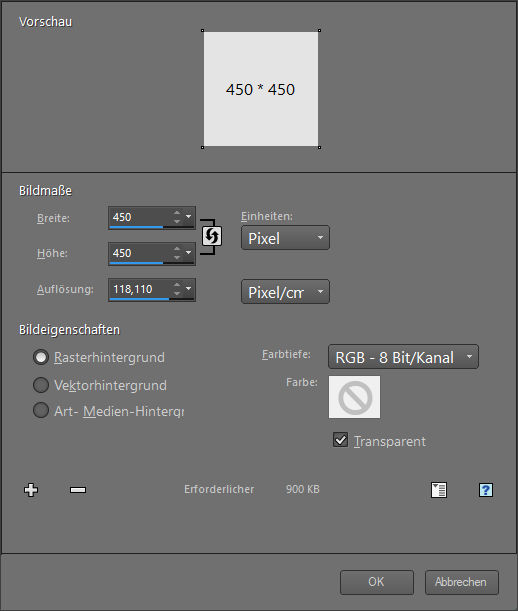
Befülle diese Leinwand mit dem Farbverlauf (siehe Vorbereitung)
Einstellen / Unschärfe - Gaußsche Unschärfe
Einstellung siehe Screenshot
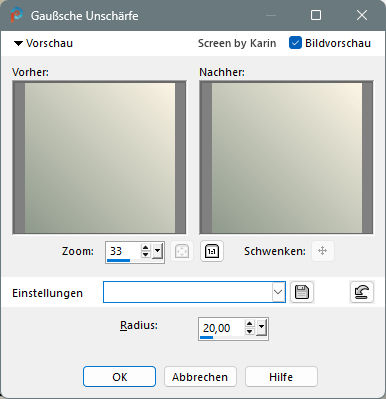
Effekte / Plugins / Carolaine & Sensibility - CS-LDots
Mit den Standardeinstellungen
Siehe Screenshot
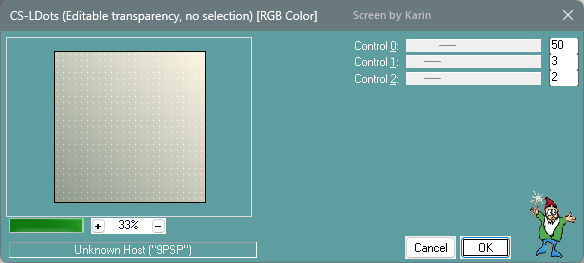
Öffne die Tube aus dem Downloadmaterial "Cathy-tubed by Ri@.png"
Bearbeiten / Kopieren
Zurück zur erstellten Leinwand
Bearbeiten / Als neue Ebene einfügen
Ebenen / Zusammenführen - Alle zusammenfassen
Auswahl / Alle auswählen
Effekte / 3D-Effekte - Aussparung
Einstellungen siehe Screenshot
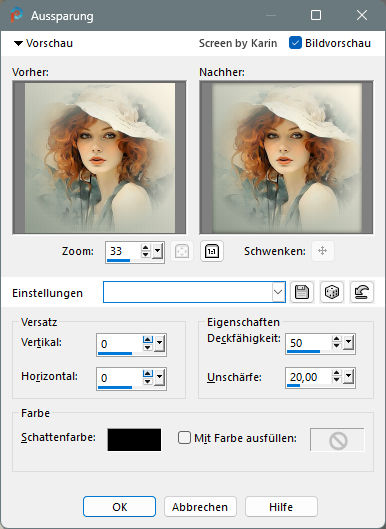
Auswahl / Auswahl aufheben
Schritt 2
Bild / Rand hinzufügen
4 px Hintergrundfarbe
2 px Vordergrundfarbe
2 px Hintergrundfarbe
2 px Vordergrundfarbe
4 px Hintergrundfarbe
Schritt 3
Bild / Rand hinzufügen
35 px Vordergrundfarbe
Diesen Rand mit dem Zauberstab markieren
Effekte / Plugins / Filters Unlimited / Neologie - Lineart
Einstellungen siehe Screenshot
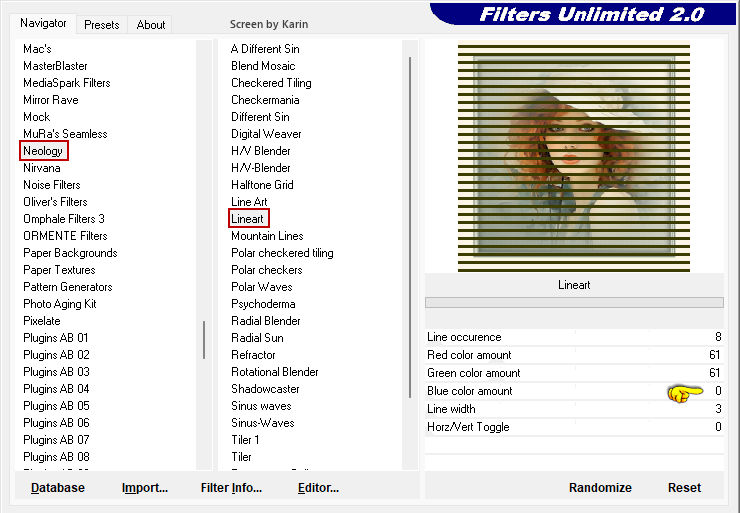
Effekte / 3D-Effekte - Innenfase (Fase 2)
Einstellungen siehe Screenshot
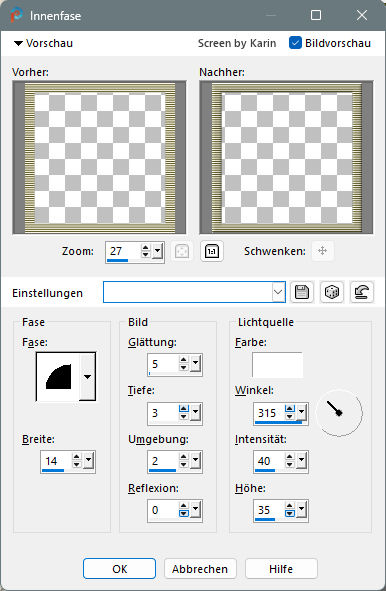
Auswahl / Auswahl aufheben
Schritt 4
Bild / Rand hinzufügen
4 px Hintergrundfarbe
2 px Vordergrundfarbe
2 px Hintergrundfarbe
2 px Vordergrundfarbe
4 px Hintergrundfarbe
Schritt 5
Bild / Rand hinzufügen
50 px Vordergrundfarbe
Diesen Rand mit dem Zauberstab markieren
Und mit dem Farbverlauf befüllen
Effekte / Plugins / Graphics Plus - Cross Shadow
Einstellungen siehe Screenshot
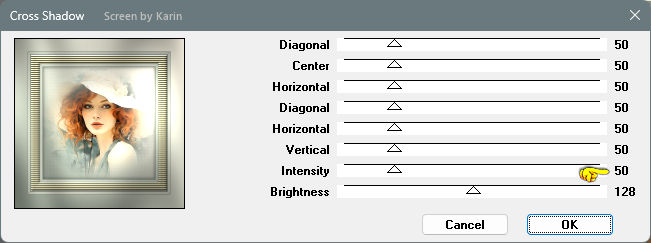
Effekte / Plugins / Filters Unlimited / Toadies - Darwin
Mit den Standardeinstellungen
Siehe Screenshot
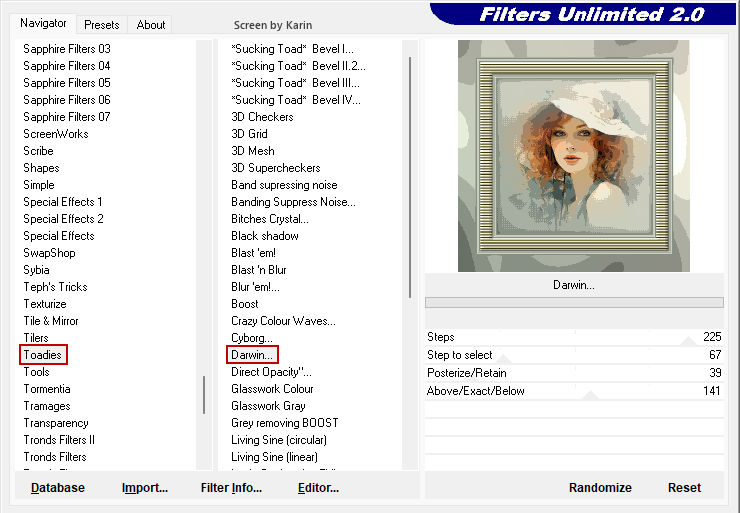
Effekte / Plugins / Filters Unlimited / Buttons & Frames - 3D Glass Frame 2
Mit den Standardeinstellungen
Siehe Screenshot
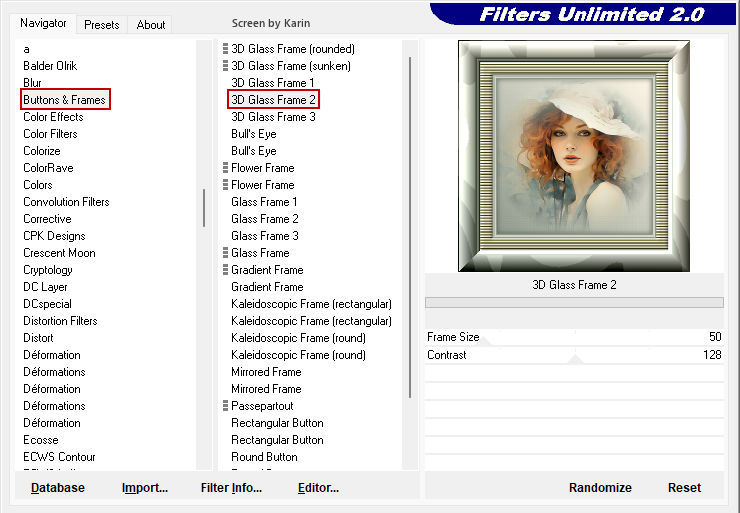
Auswahl / Auswahl aufheben
Schritt 6
Bild / Rand hinzufügen
4 px Hintergrundfarbe
2 px Vordergrundfarbe
2 px Hintergrundfarbe
2 px Vordergrundfarbe
4 px Hintergrundfarbe
Schritt 7
Bild / Rand hinzufügen
55 px Vordergrundfarbe
Diesen Rand mit dem Zauberstab markieren
Effekte / Plugins / Filters Unlimited / &<Bkg Designer sf10 I> - Centripedal Tile
Einstellungen siehe Screenshot
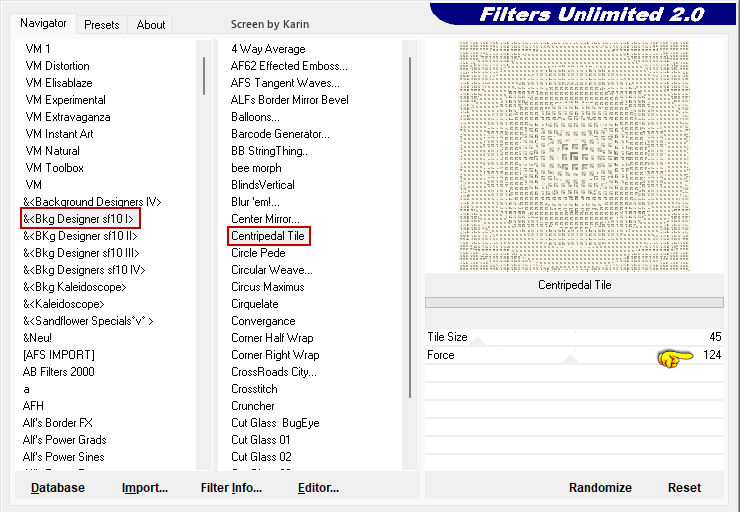
Effekte / Plugins / Filters Unlimited / Buttons & Frames - Glass Frame 2
Einstellungen siehe Screenshot
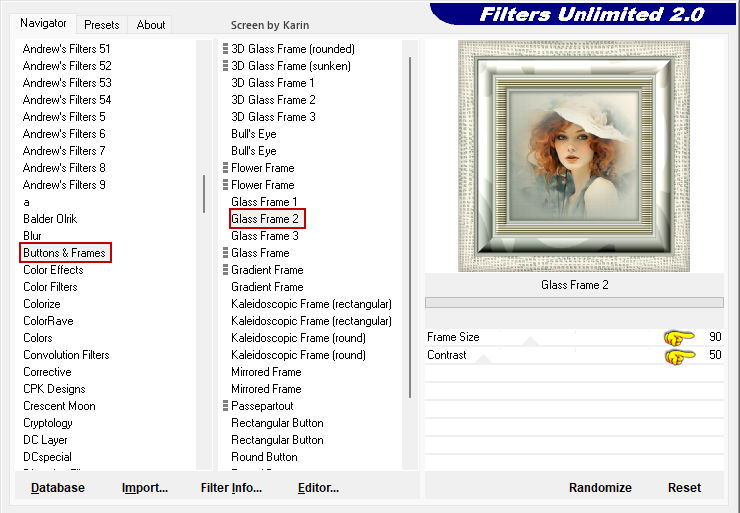
Auswahl / Auswahl aufheben
Schritt 8
Bild / Rand hinzufügen
4 px Hintergrundfarbe
2 px Vordergrundfarbe
2 px Hintergrundfarbe
2 px Vordergrundfarbe
4 px Hintergrundfarbe
Schritt 9
Öffne die Tube "tekst-cathy-Ri@.png"
Bearbeiten / Kopieren
Zurück zum Hauptbild
Bearbeiten / Als neue Ebene einfügen
Effekte / Bildeffekte - Versatz
Einstellungen siehe Screenshot
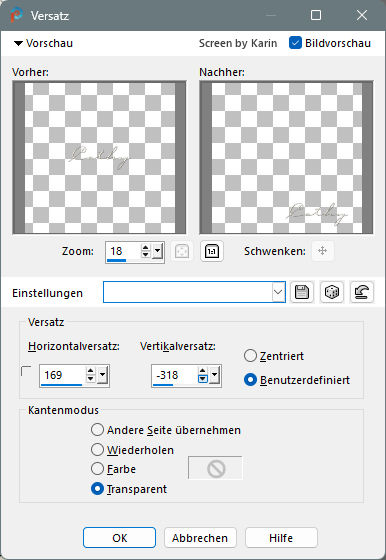
Schritt 12
Öffne die Tube "flower branch.png"
Bearbeiten / Kopieren
Zurück zum Hauptbild
Effekte / Bildeffekte - Versatz
Einstellungen siehe Screenshot
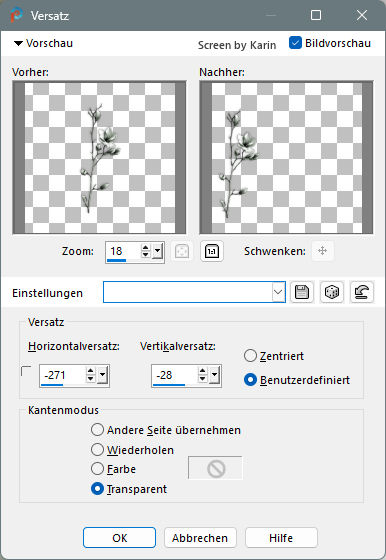
Setze noch dein Wasserzeichen, oder Copy auf das Bild
Ebenen / Zusammenführen - Alle zusammenfassen
Bild / Größe ändern
(Ich habe mein Bild auf 85% verkleinert)
Oder nach deinem Belieben
Schärfe dein Bild eventuell nach
Einstellen / Schärfe / Scharfzeichnen
Nun ist die Arbeit geschafft, ich hoffe es hat ein bisschen Spaß gemacht.
Danke an Ria

Weitere Beispiele:
